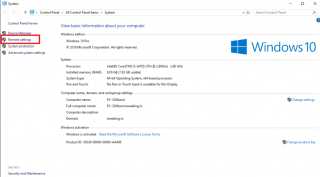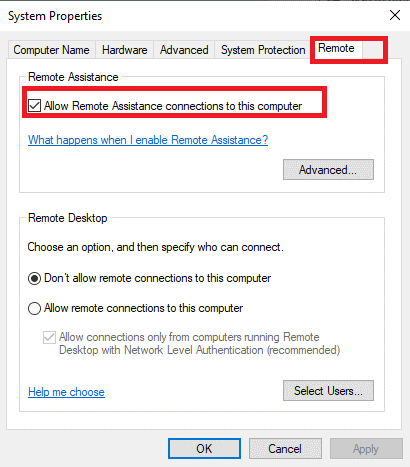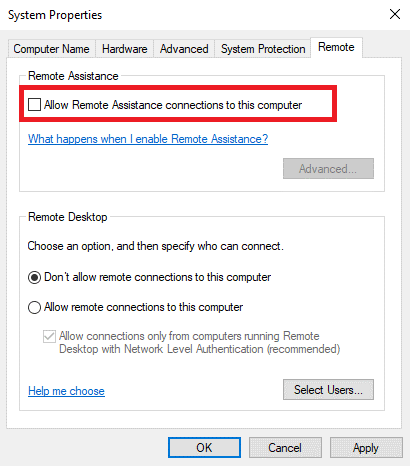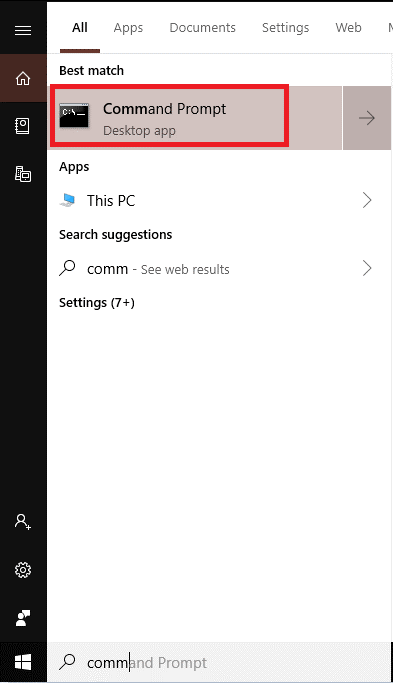A assistência remota é um serviço maravilhoso que pode ajudá-lo a gerenciar seu computador remotamente. A Assistência Remota permite que qualquer pessoa acesse seu computador com seu ID de login e senha. Se você estiver tendo problemas com seu sistema, forneça acesso a um técnico para resolvê-lo. Além disso, você pode fornecer acesso a um membro da família, caso seja necessário. No entanto, você não está usando o serviço de Assistência Remota, é recomendável desabilitar o serviço, pois pode tornar o seu sistema vulnerável.
Nesta postagem, listamos as etapas para habilitar ou desabilitar a assistência remota no Windows 10.
Etapa para ativar e desativar a assistência remota no Windows 10
Siga as etapas para ativar e desativar a assistência remota no Windows 10.
Etapa 1: Vá para Meu PC e clique com o botão direito do mouse no ícone Meu PC.
Etapa 2: Escolha Propriedades.
Etapa 3: Agora, você precisa selecionar a segunda opção Configurações remotas, que está localizada no painel esquerdo da janela.
Nota: Você pode ir para Painel de Controle> Sistema e Segurança> Sistema e, em seguida, Configurações remotas.
Leia também: -
Como desabilitar e habilitar portas USB em ... Se você deseja habilitar ou desabilitar portas USB em seu computador Windows para manter uma verificação de quem pode ...
Etapa 4: Nas Propriedades do Sistema, você precisa selecionar o Remoto.
Etapa 5: Marque a caixa ao lado de “Permitir conexões de Assistência Remota a este computador”. Ignore se já estiver marcado.
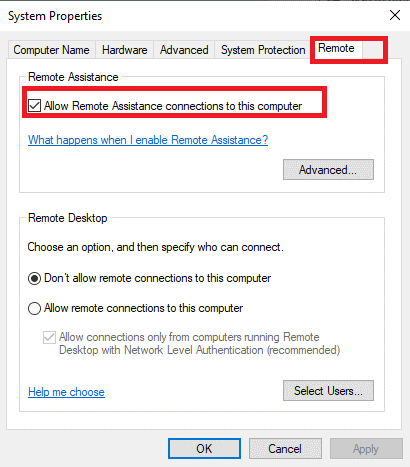
Etapa 6: Escolha a guia Avançado.
Etapa 7: se você remover a marca de seleção de “Permitir que este computador seja controlado remotamente”, o técnico poderá ver sua tela, mas não terá a capacidade de controlá-la.
Etapa 8: Assim que terminar, você precisa clicar em Ok para salvar as novas alterações.
Se você deseja desativar a assistência remota no Windows 10, então tudo que você precisa fazer é desmarcar a caixa ao lado de “Permitir conexões de Assistência Remota para este computador”.
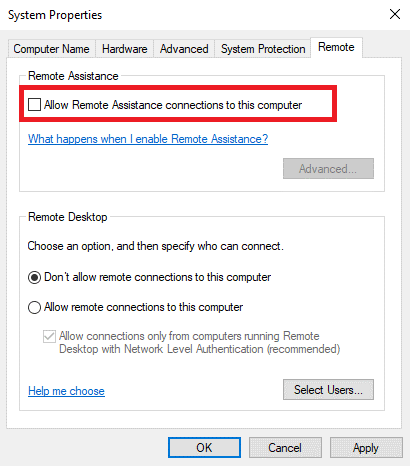
Leia também: -
 Como recuperar arquivos excluídos permanentemente no Windows ... Você deseja recuperar arquivos excluídos permanentemente no Windows 10? Bem, você pode restaurar seus arquivos perdidos, fotos, vídeos ...
Como recuperar arquivos excluídos permanentemente no Windows ... Você deseja recuperar arquivos excluídos permanentemente no Windows 10? Bem, você pode restaurar seus arquivos perdidos, fotos, vídeos ...
Habilitar Assistência Remota com Editor de Registro
É possível habilitar a assistência remota usando o editor de registro. Além disso, é a maneira mais fácil de dar o controle do seu computador para consertá-lo usando a ajuda do suporte remoto.
Etapa 1: Em primeiro lugar, você precisa acessar o Editor do Registro e, em seguida, navegar na chave de registro “HKEY_LOCAL_MACHINE \ SYSTEM \ CurrentControlSet \ Control \ Remote Assistance”.
Etapa 2: Agora, você precisa clicar duas vezes na entrada DWORD fAllowToGetHelp no lado direito da janela.
Etapa 3: você precisa modificar os dados do valor para 1.
Caso você queira desabilitar a Assistência Remota, então você precisa modificar o valor de 1 para zero. Lembre-se de que, quando quiser permitir que o técnico o auxilie, você precisará fornecer o controle total de sua máquina.
No entanto, assim que terminar, você pode alterar o valor para o anterior e proteger seus dados.
Etapa 4: Feche o Editor do Registro quando terminar de fazer as alterações.
Leia também: -
 O melhor software de localização e remoção de arquivos duplicados Aqui estão as 10 melhores ferramentas de localização e remoção de arquivos duplicados para excluir arquivos duplicados em seu Windows 10, 8, 8.1, ...
O melhor software de localização e remoção de arquivos duplicados Aqui estão as 10 melhores ferramentas de localização e remoção de arquivos duplicados para excluir arquivos duplicados em seu Windows 10, 8, 8.1, ...
Use o Firewall para habilitar a Assistência Remota
Para usar o firewall para habilitar a Assistência Remota, você precisa seguir as etapas abaixo:
Etapa 1: digite Prompt de comando na caixa Pesquisar, disponível ao lado do botão Iniciar.
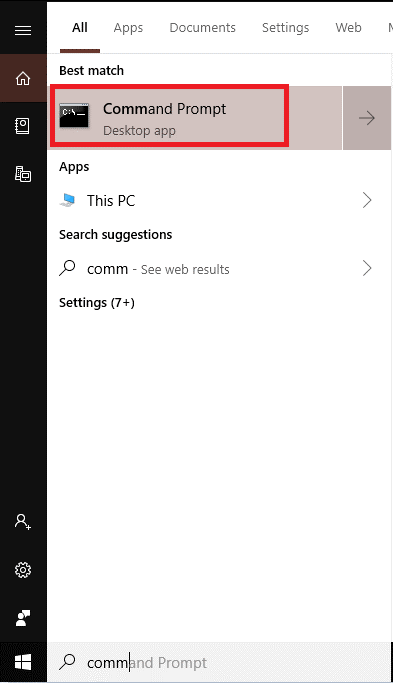
Etapa 2: Copie e cole “netsh advfirewall firewall set grupo de regras =” assistência remota ”new enable = Yes1”.
Etapa 3: Agora é isso.
Portanto, você aprendeu as etapas para habilitar e desabilitar a assistência remota no Windows 10. Como precaução é melhor do que remediar, você sempre pode alterar a configuração de acordo com seus requisitos e garantir a segurança de seu computador. No caso, você pode obter qualquer problema durante a execução das etapas acima, então, deixe-nos saber no comentário abaixo.